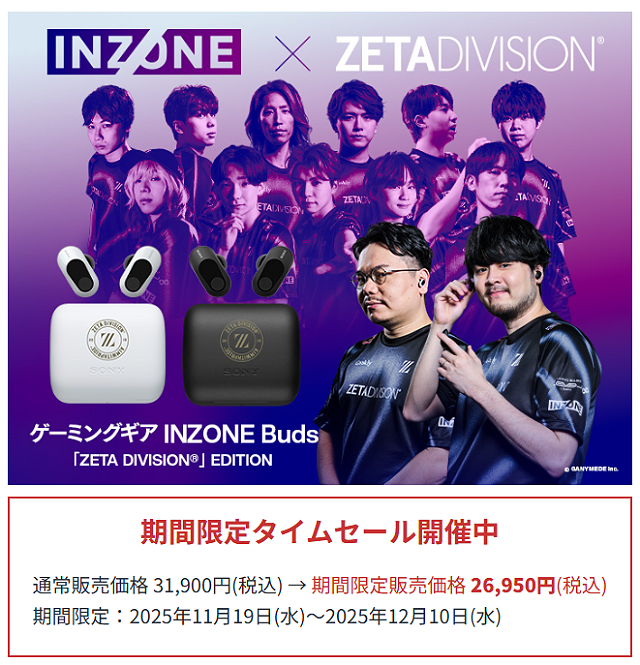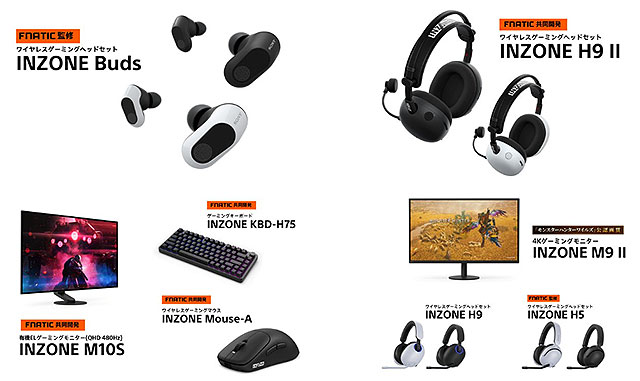【Tips】完全ワイヤレス型ゲーミングヘッドセット『INZONE Buds』押さえておきたい使いこなし術
10月27日発売の完全ワイヤレス型ゲーミングヘッドセット「INZONE Buds」で押さえておきたいこ機能のご案内です。自分に合った設定を行うことで、より良い音を楽しめるようになりますのでぜひご参照ください。
こんにちは、店員よねっちです。
SONY発のゲーミングブランド「INZONE」から登場した初の完全ワイヤレス型ゲーミングヘッドセット「INZONE Buds」が10月27日に発売になりました。
もうその性能を試されている方も多いのではないでしょうか。
「INZONE Buds」の目玉は何と言っても「USBトランシーバーの搭載」にあると思います。
この専用USBトランシーバーによる独自の2.4GHz無線方式により、PC、コンソール、スマートフォン等、USB Type Cに対応した機器とUSBトランシーバーを接続することで、一般的なBluetooth接続に比べおよそ5分の1程度、わずか1000分の30秒未満の低遅延を実現しています。
そのため、従来のBluetooth接続では遅延が激しく、プレイの難しかった判定がシビアな音楽ゲームといったものもワイヤレスイヤホンで楽しめるようになりました。
上記は実際にプレイした動画です。カメラのマイクにイヤホンを押しつけて録画するという荒技で収録しています。「通常のスピーカー出力」>「AAC接続のワイヤレスイヤホン」>「INZONE Buds」の順でプレイしていますが、映像と音のズレはどなたが見てもわかるかと思います。
ドングルがちょっと邪魔ではあるんですが、USB Type C搭載のスマートフォンであれば、このプレイが可能。これは画期的!さらに、Bluetoothの新規格「LE Audio」に対応しており、Xperia 1 Vなど、対応機器とは直接、接続可能です。

さらに、このドングルですが、店員よねっち所有のiPad PROでも動作しました。この場合も音ゲーでのプレイで違和感無し。iPadで利用が可能なので、おそらく新発売のUSB Type C搭載のiPhone 15世代でも利用ができそうです。
さて、前置きが長くなってしまいましたが、「INZONE Buds」にはこのほかにも便利な機能がたくさん備わっています。そこで、知っておくと便利な使いこなし術をまとめてみました。
カスタマイズの前にUSBトランシーバーを用いてヘッドセットとPCを接続しておためしください。
■最適なイヤーピースを判定
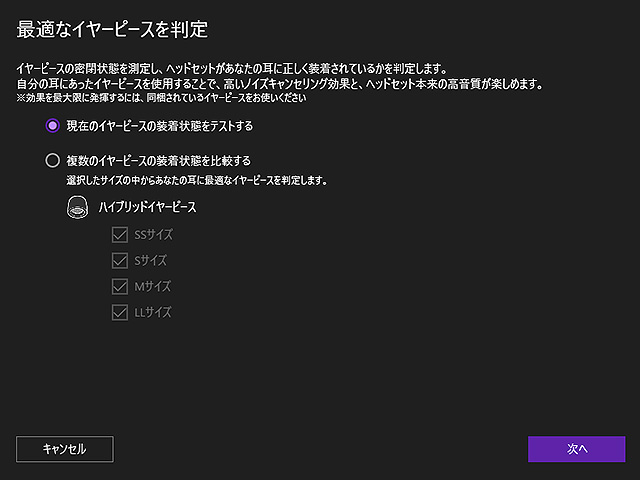
「INZONE Buds」にはイヤーピースの密閉状態を測定し、ヘッドセットがあなたの耳に正しく装着されているかを判定してくれる機能が備わっています。
自分の耳にあったイヤーピースを使用することで、よりノイズキャンセリングの効果が高められ、イヤホン本来の高音質を楽しむことが出来ます。
イヤーピースを測定するためにはPCソフトウェア「INZONE Hub」より「最適なイヤーピースを判定」を選択し、装着状態のテストを行ってください。

測定は静かな場所で動かずに行ってください。また、測定中はイヤホンを触らないようにする必要があります。
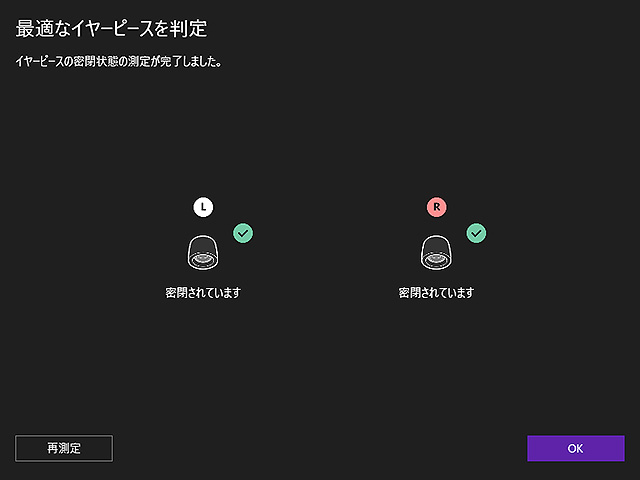
きちんとイヤーピースが装着されていると、上記のように「密閉されています」と表示されます。
イヤーピースがあっていないようならサイズを変えて再度試してみて下さい。
■立体音響-音場の個人最適化
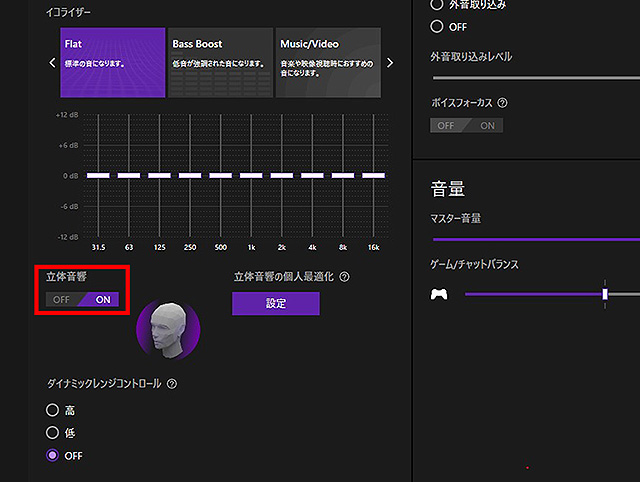
また、「INZONE Buds」ではスマートフォンアプリ「Sony 360 Spatial Sound Personalizer」で自分の耳画像を撮影し、設定を行う事で、音場の個人最適化が可能です。音の聞こえ方の個人差を補正し、理想的なゲームサウンドの聞こえ方を再現します。
ヘッドセットとPCを接続し、「INZONE Hub」上で立体音響設定を有効にすることで、通常2chに圧縮されるゲームの音声信号をゲーム本来の7.1chサウンドに再現してくれます。
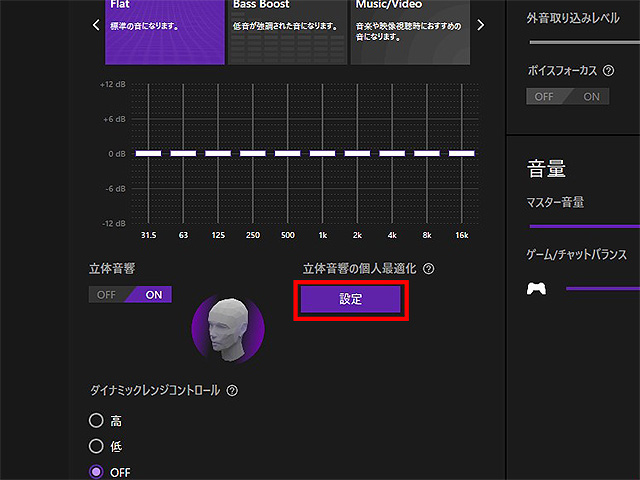
立体音響の個人最適化の「設定」ボタンをクリックし、次へ進みます。
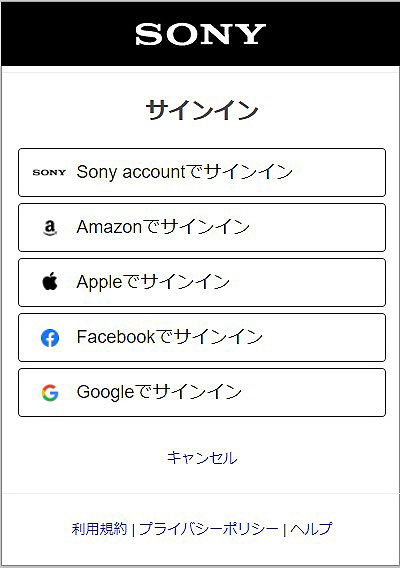
ブラウザが自動で起動したら、アカウントを選択してサインインします。
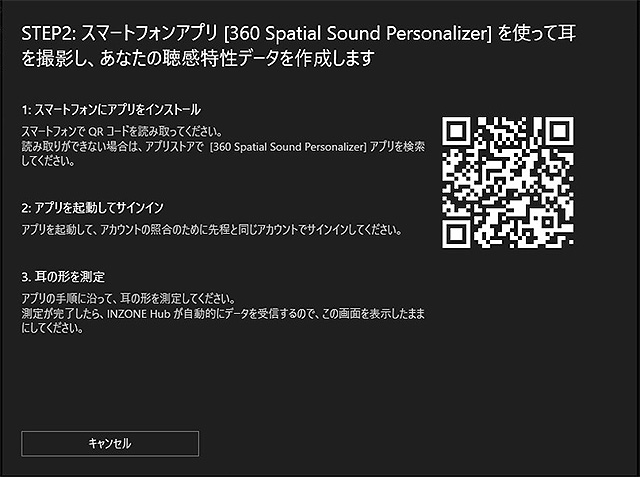
スマートフォンアプリ「Sony 360 Spatial Sound Personalizer」をダウンロードします。
※2022年3月以降、すでに360 Reality Audio用に耳画像データを登録したアカウントをお持ちの方は、Gaming用に改めて耳画像を撮影する必要はありません。
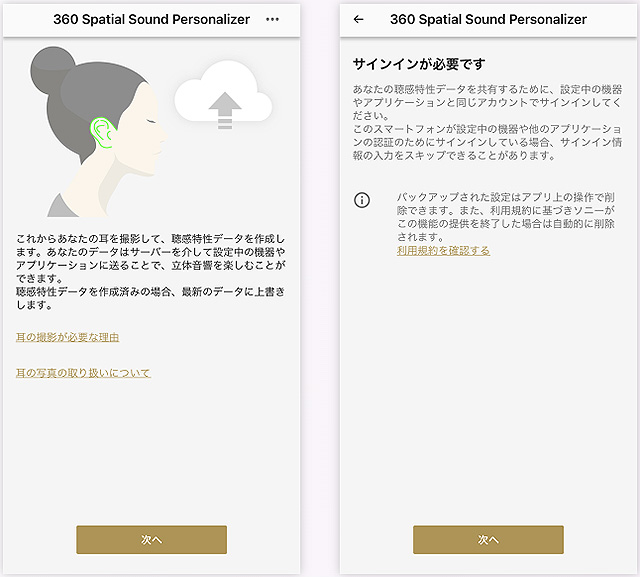
スマートフォンアプリ「Sony 360 Spatial Sound Personalizer」を開き、PCでサインインしたアカウントでサインインします。
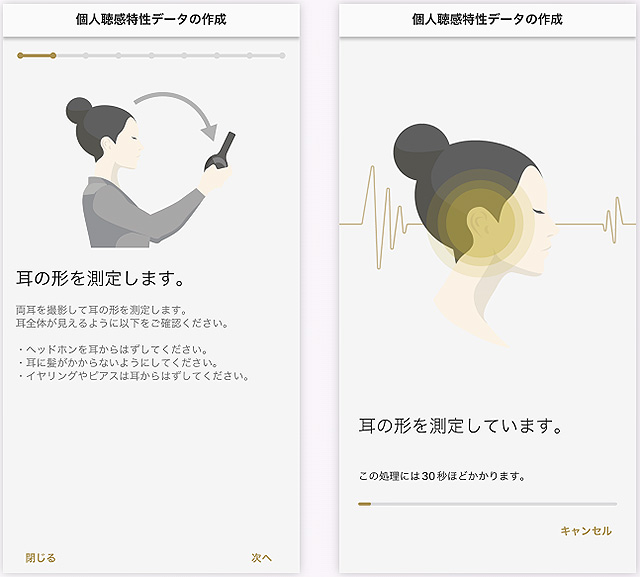
ガイダンスに従って耳画像を撮影します。
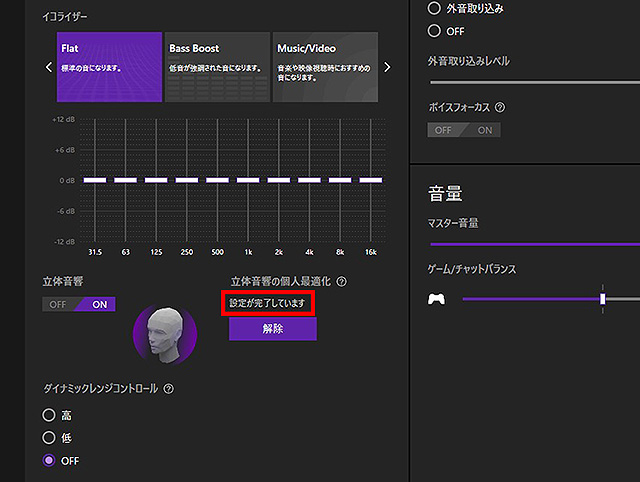
耳画像データが自動で「INZONE Hub」に取り込まれて設定が完了します。
■立体音響-サウンドトーンの個人最適化
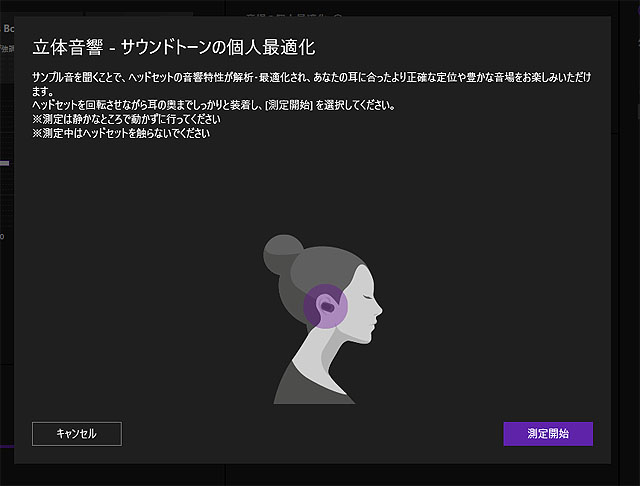
音質は装着者の耳の形状により左右されます。「INZONE Buds」本体から発生するテスト音と内蔵マイクで収音した反響音で、あなたの外耳道(耳の内側)でいかに音が響いているかを測定します。
PCソフトウェア「INZONE Hub」を用い、外耳道(耳の内側)の音響特性を分析することで、サウンドトーンが個人最適化された立体音響が体験できます。
音質は装着者の耳の形状により左右されます。「INZONE Buds」本体から発生するテスト音と内蔵マイクで収音した反響音で、あなたの外耳道(耳の内側)でいかに音が響いているかを測定します。
■タッチセンサーの機能設定
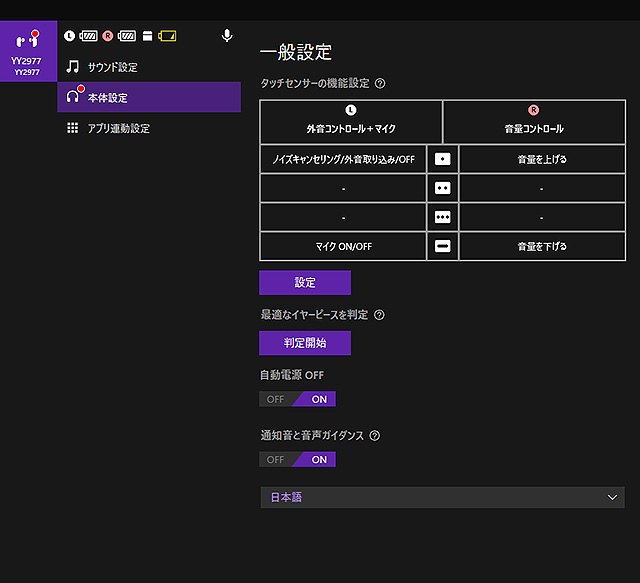
「INZONE Buds」はボディ部分にタッチセンサーが備わっており、「INZONE Hub」からタッチセンサーに割り当てる機能を変更できます。
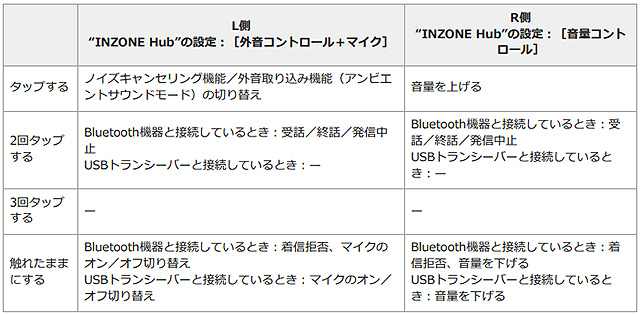
初期設定ではL側の単押しでノイズキャンセリング機能/外音取り込み機能の切り換え、長押しでマイクのオン/オフの切り替え、そしてR側の単押しで音量を上げ、長押しで音量を下げることが出来ます。
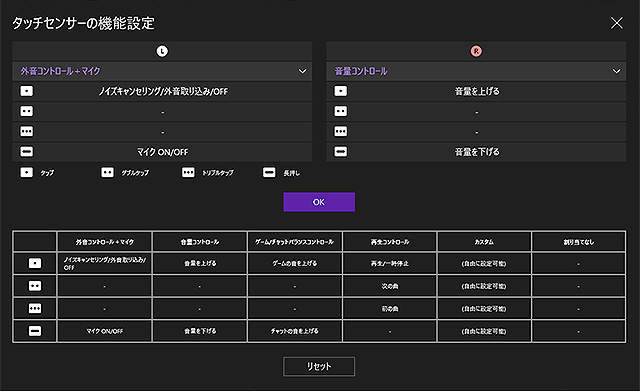
ゲーム/チャットバランスはPCまたはPS5接続時のみの機能です。スマートフォンと接続中は、接続方法に関係なく使用できませんのでご注意ください。
また、ヘッドセットを耳に装着しないと、タッチセンサーは操作できません。「INZONE Hub」で装着検出による自動電源オフ機能を[OFF]にすると、ヘッドセットを耳に装着していない状態でもタッチセンサーを操作できます。
■イコライザーの設定
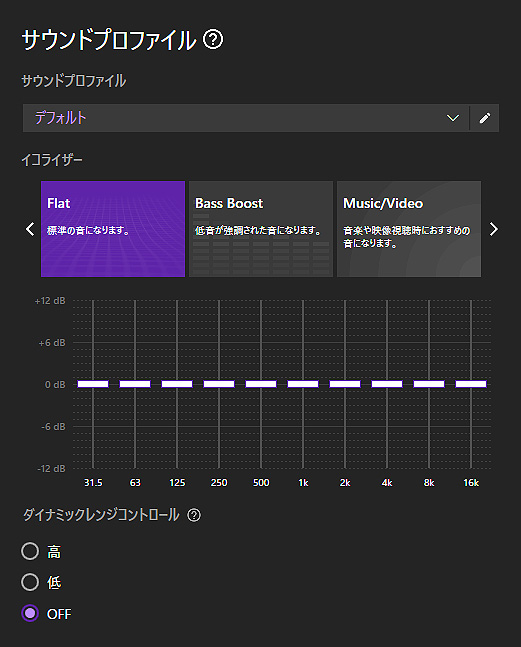
サウンドプロファイルでは「Flat/Bass Boost」など、複数のプリセットの中からお好みで音質を調整できます。またCustomから詳細なプリセットの設定も行えます。
さらに「ダイナミックレンジコントロール」を設定することで、音声信号のダイナミックレンジ(最大音量から最小音量の幅)を調整して、音を聞き取りやすくします。
以上「INZONE Buds」使いこなし術でした。自分に合った最適な設定でゲームプレイをお楽しみください♪
★ソニーストア 「INZONE Buds」使いこなし術はこちらから
★INZONE Hub ソフトウェアダウンロード (Version 1.0.10.3)はこちらから
 |
||||
| ワイヤレスノイズキャンセリング ーミングヘッドセット INZONE Buds WF-G700N |
ソニーストア価格: 29,700 円 税込 |
|||
| 発売日 | 2023年10月27日 | メーカー商品情報ページこちら | ||
| 長期保証 サービス |
ヘッドホンケアプランワイド:3,300円(年払い) |
|||
| ソニーストア 購入特典 |
ソニー提携カード決済で3%オフ 24回払いまで分割手数料無料 |
|||
| テックスタッフ 店頭入特典 |
5年ベーシック半額クーポンプレゼント テックスタッフ店頭ご利用特典のご案内 |
|||